- Εάν απολαμβάνετε προσαρμοσμένες λίστες αναπαραγωγής και ποιοτικά κομμάτια, δεν θα πρέπει να είστε ξένοι στο Spotify.
- Αξίζει να σημειωθεί ότι ένα VPN μπορεί να βελτιώσει πολύ την εμπειρία σας στο Spotify.
- Ωστόσο, η χρήση του Spotify σε πολλές συσκευές μπορεί μερικές φορές να δημιουργήσει προβλήματα με το VPN σας.
- Ρίξτε μια ματιά στον οδηγό μας και μάθετε πώς μπορείτε να επιλύσετε διάφορα προβλήματα Spotify-VPN σε σύντομο χρονικό διάστημα.
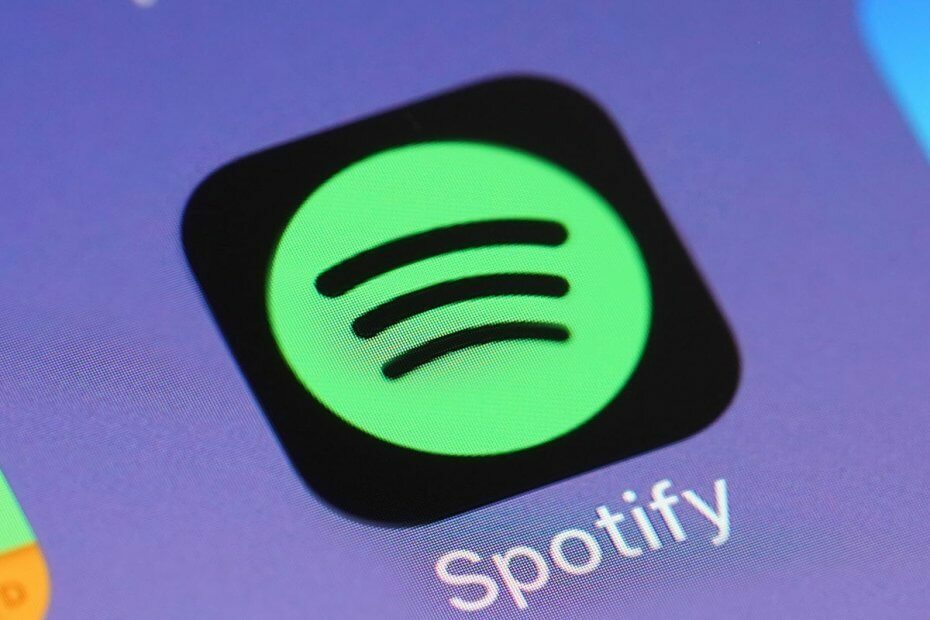
Εάν είστε λάτρεις της μουσικής σε αυτήν τη σύγχρονη τεχνική εποχή, υπάρχει ένας καλός λόγος να πιστεύετε ότι έχετε περάσει το δρόμο σας με το Spotify. Αυτή η υπηρεσία ροής μουσικής είναι ο πρωταθλητής στη θέση με περισσότερους από 150 εκατομμύρια χρήστες.
Ωστόσο, η υπηρεσία εξακολουθεί να είναι γεω-περιορισμένη για ορισμένες περιοχές και ως εκ τούτου δεν είναι διαθέσιμη για ορισμένες χώρες. Αυτό μπορεί να αποφευχθεί χρησιμοποιώντας μια λύση VPN, αλλά πολύ συχνά, τα δύο δεν θα λειτουργούν καλά μαζί.
Πολλές αναφορές χρηστών αφορούν ζητήματα με το Spotify που δεν μπορούν να συμμορφωθούν με εικονικά ιδιωτικά δίκτυα ή διακομιστές μεσολάβησης, για αυτό το θέμα. Προκειμένου να αντιμετωπιστεί αυτό, ετοιμάσαμε μια λίστα πιθανών λύσεων.
Φροντίστε να τα δείτε παρακάτω και, ελπίζουμε, θα επιτύχουμε να επιλύσουμε το ζήτημα με υπέροχο τρόπο και θα μπορείτε να παίξετε τα αγαπημένα σας κομμάτια.
5 καλύτερα VPN που προτείνουμε
 |
59% έκπτωση διαθέσιμη για διετή προγράμματα |  Ελέγξτε την προσφορά! Ελέγξτε την προσφορά! |
 |
Έκπτωση 79% + 2 δωρεάν μήνες |
 Ελέγξτε την προσφορά! Ελέγξτε την προσφορά! |
 |
85% έκπτωση! Μόνο 1,99 $ ανά μήνα για πρόγραμμα 15 μηνών |
 Ελέγξτε την προσφορά! Ελέγξτε την προσφορά! |
 |
Έκπτωση 83% (2,21 $ / Μήνας) + 3 δωρεάν μήνες |
 Ελέγξτε την προσφορά! Ελέγξτε την προσφορά! |
 |
76% (2.83$) σε πρόγραμμα 2 ετών |
 Ελέγξτε την προσφορά! Ελέγξτε την προσφορά! |
Τι μπορώ να κάνω εάν το VPN δεν θα λειτουργεί με το Spotify;
1. Χρησιμοποιήστε ένα διαφορετικό VPN
Καταρχάς. Εάν το πρόβλημα είναι επίμονο, σας συμβουλεύουμε να δοκιμάσετε ένα εναλλακτικό VPN. Οι περισσότερες από τις δωρεάν λύσεις θα ολοκληρώσουν τη δουλειά τους, αλλά αν θέλετε να ξοδέψετε κάποια επιπλέον χρήματα για καλύτερη προστασία της ιδιωτικής ζωής, συνιστάται να πάρετε premium.

Προτείνουμε Ιδιωτική πρόσβαση στο Διαδίκτυο που υπερέχει στην αξιοπιστία και την ευκολία χρήσης. Επίσης, σε σύγκριση με κάποιες άλλες premium λύσεις, έρχεται σε χαμηλότερη τιμή που μπορεί επίσης να είναι ένας παράγοντας.
Η PIA είναι ένας αξιόπιστος, παγκόσμιος κορυφαίος πάροχος VPN που λειτουργεί άψογα με το Spotify και είναι ιδανικά βελτιστοποιημένος για ροή.
Διαθέτοντας ένα εντυπωσιακό δίκτυο 3292 διακομιστών με παγκόσμια κάλυψη, αυτό το VPN εγγυάται την απεμπλοκή της ροής σας, θα σας βοηθήσει παράκαμψη γεωγραφικών περιορισμών και απλοποίηση της σύνδεσής σας, επιτρέποντάς σας έτσι να απολαμβάνετε μια συνεδρία Spotify χωρίς buffering χρόνος.
Απεριόριστο εύρος ζώνης και εξαιρετικά γρήγορες ταχύτητες λήψης ολοκληρώνουν την εικόνα ή θα έπρεπε να πούμε, το συντονισμό;
Όσον αφορά τις δυνατότητες ασφαλείας, το PIA παρέχει την καλύτερη κρυπτογράφηση στην κατηγορία για να διατηρεί τα δεδομένα σας ασφαλή και δρομολογεί όλη την κυκλοφορία σας μέσω κρυπτογραφημένων σηράγγων VPN.
Απόρρητο, μπορείτε να είστε σίγουροι ότι είστε τόσο ανώνυμοι και χωρίς ίχνος όσο χρειάζεστε για τις συνεδρίες Spotify χάρη στη λειτουργία IP cloaking που σας κάνει πρακτικά αόρατο στο πλέγμα.

Ιδιωτική πρόσβαση στο Διαδίκτυο
Η μουσική σας ελευθερώνει; Είναι η σειρά σας στη δωρεάν μουσική. Ανεβάστε τις συνεδρίες Spotify με το PIA VPN.
Αγόρασέ το τώρα
2. Λίστα επιτρεπόμενων Spotify στο Τείχος προστασίας των Windows
Ας εξαλείψουμε τη μη σχετική αιτία που επηρεάζει συνήθως τη σύνδεση Spotify. Δηλαδή, για κάποιον αδιαφανή λόγο, το Τείχος προστασίας των Windows τείνει να αποκλείει το Spotify.
Για να αντιμετωπιστεί αυτό, μπορείτε είτε να απενεργοποιήσετε το Τείχος προστασίας (δεν συνιστάται λόγω ευθύνης ασφαλείας) είτε να αφήσετε το Spotify να επικοινωνήσει μέσω του Τείχους προστασίας των Windows.
Επίσης, εάν χρησιμοποιείτε μια σουίτα προστασίας από ιούς τρίτου μέρους με το ειδικό τείχος προστασίας, φροντίστε να συμπεριλάβετε και το VPN και το Spotify στη λίστα επιτρεπόμενων.
Ακολουθεί ένας αναλυτικός οδηγός σχετικά με το τι πρέπει να κάνετε όταν το λογισμικό προστασίας από ιούς αποκλείει το VPN.
Εάν δεν είστε σίγουροι πώς να επιτρέψετε την εφαρμογή τρίτου μέρους να επικοινωνεί μέσω του Τείχους προστασίας των Windows, ακολουθήστε αυτές τις οδηγίες:
- Στη γραμμή αναζήτησης των Windows, πληκτρολογήστε Επιτρέπω και ανοίξτε Επιτρέψτε μια εφαρμογή μέσω του Τείχους προστασίας των Windows από τη λίστα των αποτελεσμάτων.
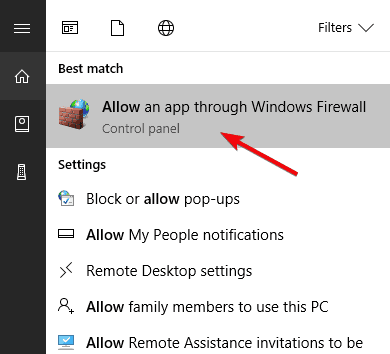
- Κάνε κλικ στο Αλλαξε ρυθμίσεις κουμπί. Για να το κάνετε, θα χρειαστείτε άδεια διαχειριστή.
- Εντοπίστε το Spotify Μουσική και επιλέξτε το πλαίσιο δίπλα του.
- Ελέγξτε και τα δύο Ιδιωτικό και δημόσιο κουτιά και επιβεβαιώστε τις αλλαγές.
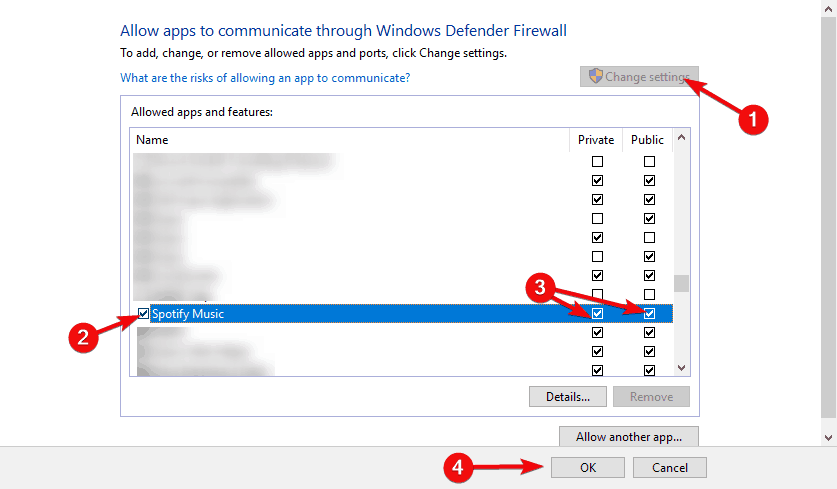
3. Αλλάξτε τον διακομιστή
Το καλό με τις σύγχρονες λύσεις VPN είναι ότι έχετε μια μεγάλη ποικιλία διαθέσιμων διακομιστών σε διαφορετικές χώρες σε όλο τον κόσμο. Εάν κάποιος σας αποτυγχάνει λόγω προσωρινών προβλημάτων ή χαμηλών ταχυτήτων λόγω υπερπληθυσμού, μπορείτε πάντα να μεταβείτε σε άλλο.
Το σημαντικό είναι να χρησιμοποιήσετε την ίδια χώρα που χρησιμοποιήσατε για τη δημιουργία λογαριασμού και τα ίδια διαπιστευτήρια. Μην συνδεθείτε με την ενσωμάτωση στο Facebook.
Επομένως, κλείστε τον υπολογιστή-πελάτη του Spotify, ανοίξτε το VPN και μετά αλλάξτε τον διακομιστή και επανεκκινήστε το Spotify. Δεν χρειάζεται να χρησιμοποιείτε VPN κάθε φορά που συνδέεστε. Μπορείτε να το χρησιμοποιήσετε μία φορά κάθε 14 ημέρες και δεν θα έχετε κανένα πρόβλημα.
Αυτό δεν ισχύει για συνδρομή Premium, καθώς θα πρέπει να παρέχετε τις λεπτομέρειες σχετικά με τον λογαριασμό πληρωμής. Αυτό μπορεί να κάνει την εναλλαγή διακομιστή ένα ζήτημα για ορισμένους χρήστες.
4. Αποσυνδεθείτε και συνδεθείτε ξανά σε όλες τις συσκευές
Εάν χρησιμοποιείτε το Spotify σε πολλές συσκευές, τόσο σε υπολογιστή όσο και σε φορητές συσκευές (όπως κάνουν οι περισσότεροι χρήστες), ο συνδυασμός με το VPN μπορεί να δημιουργήσει προβλήματα.
Όταν τα πράγματα πάνε στραβά, συνιστάται να αποσυνδεθείτε από κάθε χρησιμοποιημένη συσκευή και να μετακινηθείτε από εκεί. Μετά από αυτό, μπορείτε να συνδεθείτε ένα προς ένα και να δοκιμάσετε να εκτελέσετε το Spotify. Με ενεργοποιημένο το VPN, φυσικά.
Μπορείτε να αποκτήσετε πρόσβαση σε κάθε συσκευή ξεχωριστά ή μπορείτε να αποκτήσετε πρόσβαση στο πρόγραμμα αναπαραγωγής που βασίζεται στον ιστό και στις ρυθμίσεις λογαριασμού. Από εκεί, μπορείτε να αποσυνδεθείτε από όλες τις συσκευές ταυτόχρονα.
5. Ελέγξτε τη σύνδεση
Η σύνδεση μπορεί να είναι ένας άλλος πιθανός λόγος για τα ζητήματα. Εάν δεν μπορείτε να αποκτήσετε πρόσβαση στους αποκλειστικούς διακομιστές του Spotify μέσω του VPN, ίσως το πρόβλημα δεν είναι στο VPN.
Φροντίστε να ελέγξετε τη σύνδεσή σας, να επανεκκινήσετε τον εξοπλισμό σας και να απενεργοποιήσετε / ενεργοποιήσετε ξανά το DNS και τον διακομιστή μεσολάβησης, εάν χρησιμοποιείτε και αυτά.
Ακολουθούν ορισμένα βήματα αντιμετώπισης προβλημάτων που μπορείτε να κάνετε σχετικά με τα συνολικά ζητήματα συνδεσιμότητας:
- Επανεκκινήστε το δρομολογητή / μόντεμ και τον υπολογιστή / τηλέφωνο / tablet.
- Flush DNS:
- Πατήστε το πλήκτρο Windows + S για να καλέσετε τη γραμμή αναζήτησης.
- Τύπος cmd, κάντε δεξί κλικ Γραμμή εντολών και εκτελέστε το ως διαχειριστής.
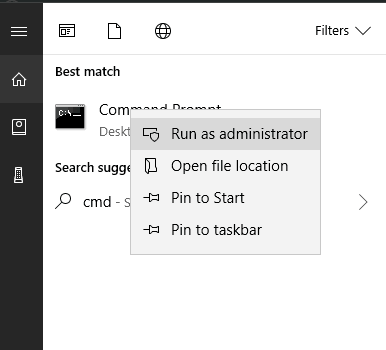
- Στη γραμμή εντολών, πληκτρολογήστε τις ακόλουθες εντολές και πατήστε Enter μετά από κάθε:
- ipconfig / έκδοση
- ipconfig / ανανέωση
- Αφού ολοκληρωθεί η διαδικασία, πληκτρολογήστε αυτήν την εντολή και πατήστε Enter:
- ipconfig / flushdns
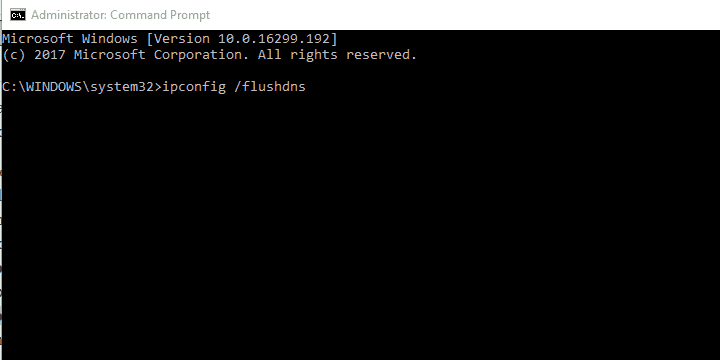
- ipconfig / flushdns
- Κλείστε τη γραμμή εντολών, ενεργοποιήστε το VPN και ανοίξτε ξανά το Spotify.
- Επαναφορά Winshock:
- Τύπος cmd στη γραμμή αναζήτησης των Windows, κάντε δεξί κλικ Γραμμή εντολών και εκτελέστε το ως διαχειριστής.
-
Στη γραμμή εντολών, εισαγάγετε την ακόλουθη εντολή και πατήστε Enter:
- Επαναφορά του netsh winsock κατάλογος
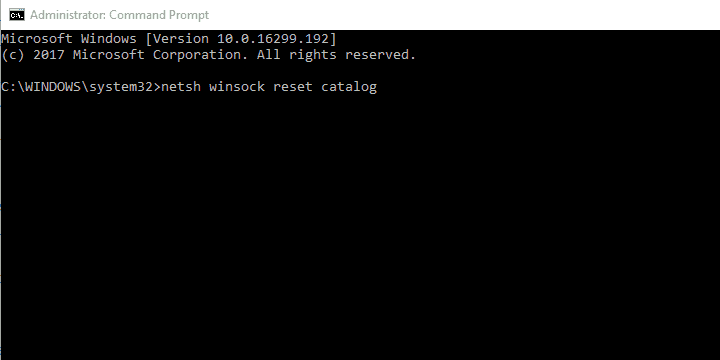
- Επαναφορά του netsh winsock κατάλογος
- Μετά από αυτό, εισαγάγετε αυτές τις εντολές για να επαναφέρετε τις στοίβες IPv4 και IPv6 και πατήστε Enter μετά από κάθε:
- netsh int ipv4 reset reset.log
- netsh int ipv6 reset reset.log
- Κλείστε την ανυψωμένη γραμμή εντολών και επανεκκινήστε τον υπολογιστή σας.
- Επαναφέρετε το μόντεμ / δρομολογητή στις εργοστασιακές ρυθμίσεις.
- Ενημερώστε το υλικολογισμικό του δρομολογητή.
6. Ενεργοποίηση προώθησης θύρας
Τα περισσότερα VPN χρειάζονται μια συγκεκριμένη θύρα που προωθείται για διάφορες χρήσεις. Αυτό ισχύει ιδιαίτερα για τη ροή πολυμέσων και το Spotify είναι μια εφαρμογή ροής πολυμέσων.
Για να το ενεργοποιήσετε, θα πρέπει να ανοίξετε το VPN και να αναζητήσετε την επιλογή Port Forwarding. Βεβαιωθείτε ότι είναι ενεργοποιημένο. Επίσης, κάντε google στο δρομολογητή σας για να μάθετε πώς να ανοίξετε θύρες εντός του ίδιου του δρομολογητή και να ενεργοποιήσετε το UPnP.
Θα πρέπει να ανοίξετε αυτές τις περιοχές IP στο 4070 Λιμάνι: 78.31.8.0/21, 193.182.8.0/21.
Όπως έχουμε ήδη δηλώσει, δεν χρειάζεται το VPN να είναι ενεργό καθ 'όλη τη χρήση του Spotify. Απαιτείται, για λόγους αποφυγής των γεωγραφικών περιορισμών, μόνο κατά την καταγραφή. Αργότερα, μπορείτε να το ενεργοποιήσετε κάθε 14 ημέρες όταν εμφανιστεί η νέα προτροπή σύνδεσης.
7. Επανεγκαταστήστε το πρόγραμμα-πελάτη επιφάνειας εργασίας Spotify
Όσον αφορά τα Windows 10 και το Spotify, έχετε δύο επιλογές για ροή μουσικής από τα μεγαλύτερα μουσικά μέσα στον κόσμο. Η πρώτη περιλαμβάνει την εφαρμογή Spotify από το Microsoft Store, η δεύτερη βασίζεται στις συσκευές αναπαραγωγής ιστού που βασίζονται στο πρόγραμμα περιήγησης.
Εάν αποφασίσετε να χρησιμοποιήσετε το πρώτο και δεν θα λειτουργήσει με το VPN, μπορείτε να δοκιμάσετε την εναλλακτική επιλογή ή να ενημερώσετε / επανεγκαταστήσετε τον υπολογιστή-πελάτη επιφάνειας εργασίας.
Δείτε πώς μπορείτε να εγκαταστήσετε ξανά την εφαρμογή προγράμματος-πελάτη Spotify στα Windows 10:
- Τύπος Πλήκτρο Windows + I για να ανοίξετε τις Ρυθμίσεις.
- Επιλέγω Εφαρμογές.
- Στη γραμμή αναζήτησης, πληκτρολογήστε Spotify.
- Επεκτείνουν Spotify και κάντε κλικ Κατάργηση εγκατάστασης.
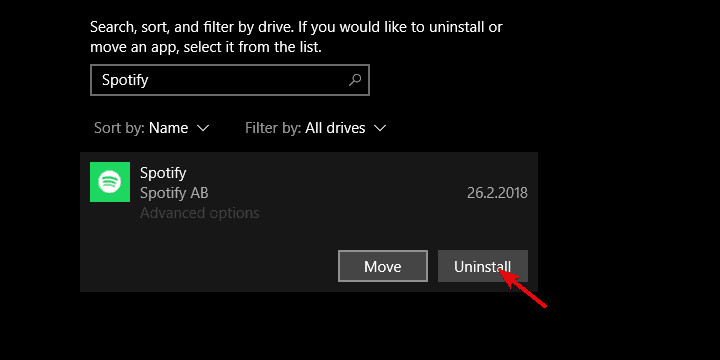
- Ανοιξε Κατάστημα Microsoft και αναζητήστε Spotify.
- Εγκαθιστώ την εφαρμογή πελάτη ξανά.
- Ξεκινήστε το VPN και μετά ανοίξτε το πρόσφατα εγκατεστημένο Spotify.
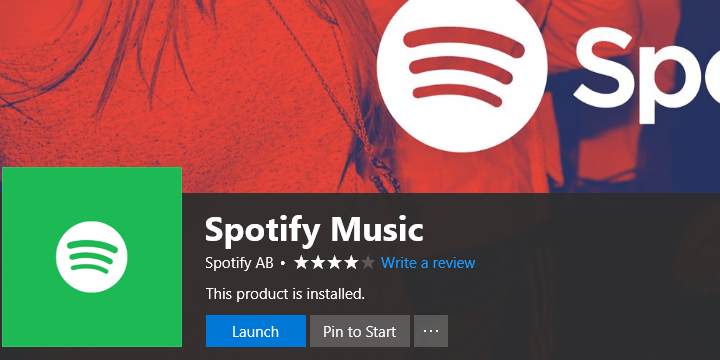
- Προσπαθήστε να συνδεθείτε με τα διαπιστευτήριά σας.
Αυτό πρέπει να το κάνει. Σε περίπτωση που έχετε μια εναλλακτική μέθοδο επίλυσης για τον πόνο στο χέρι ή μια ερώτηση σχετικά με τις προαναφερθείσες λύσεις, σας προτείνουμε να τα δημοσιεύσετε στην παρακάτω ενότητα σχολίων.
Συχνές Ερωτήσεις
Ναι, όλο και περισσότεροι χρήστες στρέφονται σε VPN για να αποκτήσουν πρόσβαση στο Spotify από τις χώρες τους ή να βελτιώσουν την εμπειρία τους στο Spotify και να προστατεύσουν το απόρρητό τους. Η ροή βελτιστοποιημένων VPN, όπως η ιδιωτική πρόσβαση στο Internet, ταιριάζει καλύτερα σε αυτήν την εργασία.
Χρησιμοποιήστε ένα εργαλείο για να αποκρύψετε τη διεύθυνση IP σας όπως ένας διακομιστής μεσολάβησης, ένα VPN ή το πρόγραμμα περιήγησης Tor ή να αποκτήσετε ένα premium VPN με επαρκή αριθμός διακομιστών που έχουν εξαπλωθεί παγκοσμίως και επιλέξτε μια συγκεκριμένη τοποθεσία διακομιστή στον οποίο θέλετε να δρομολογήσετε τη δική σας ΚΙΝΗΣΗ στους ΔΡΟΜΟΥΣ. Μόλις ολοκληρωθεί, απλώς ανοίξτε την εφαρμογή Spotify.
Μπορείτε να παρακάμψετε τη γεωγραφική στόχευση και να καταργήσετε τον αποκλεισμό του περιεχομένου Spotify ανεξάρτητα από τη φυσική σας τοποθεσία χρησιμοποιώντας ένα λογισμικό VPN.


